Ajouter des médias
Pour ajouter des médias à votre médiathèque, vous devez commencer par créer un dossier regroupant plusieurs de vos médias, ayant un lien de sens. Par exemple, vous pouvez décider de créer des dossiers par période, par type d’oeuvre, par artiste etc. Pour cela, cliquez sur « Créer un dossier », puis donnez-lui un titre.
Pour ajouter des médias à votre dossier, il suffit de les glisser-déposer dans la fenêtre, ou bien de choisir de les importer depuis votre ordinateur en cliquant sur le “+”.
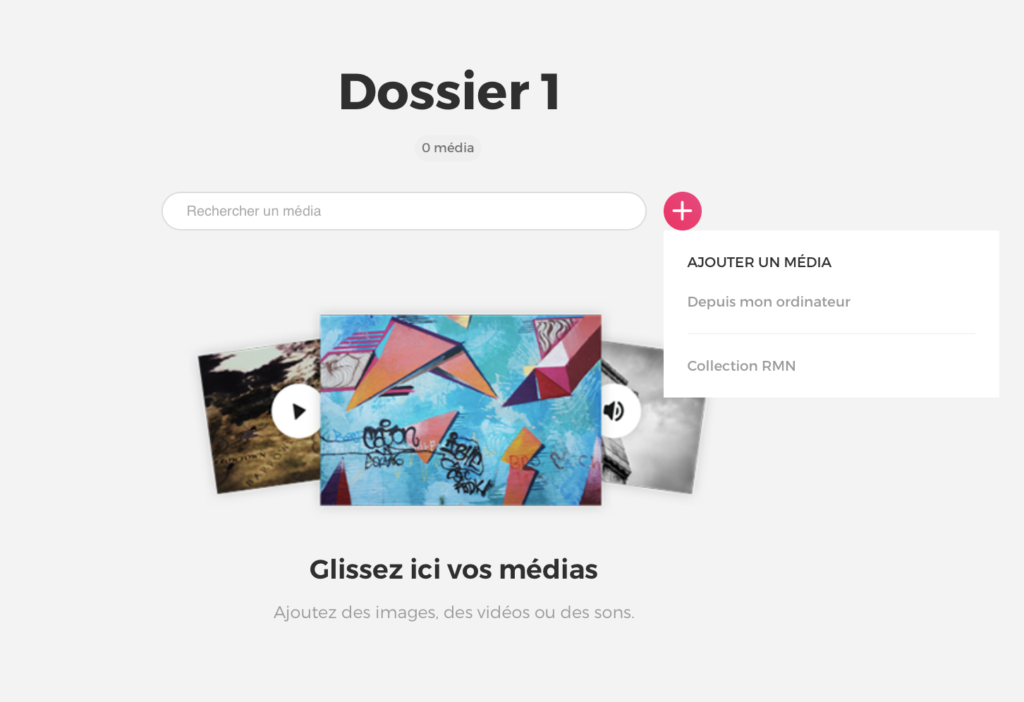
Importer des médias depuis la RMN
Depuis la mise à jour de mars 2019, vous pouvez importer des médias provenant de la base de données de la Réunion des Musées Nationaux à partir de la médiathèque.
Cette fonctionnalité vous permet de récupérer les médias de la RMN concernant votre institution directement depuis Yunow. Plus simple et plus rapide, vous passez moins de temps à recueillir les médias nécessaires à votre application.
Rendez-vous dans votre médiathèque. Cliquez sur un dossier existant ou créez-en un nouveau en cliquant sur le gros bouton « + ».
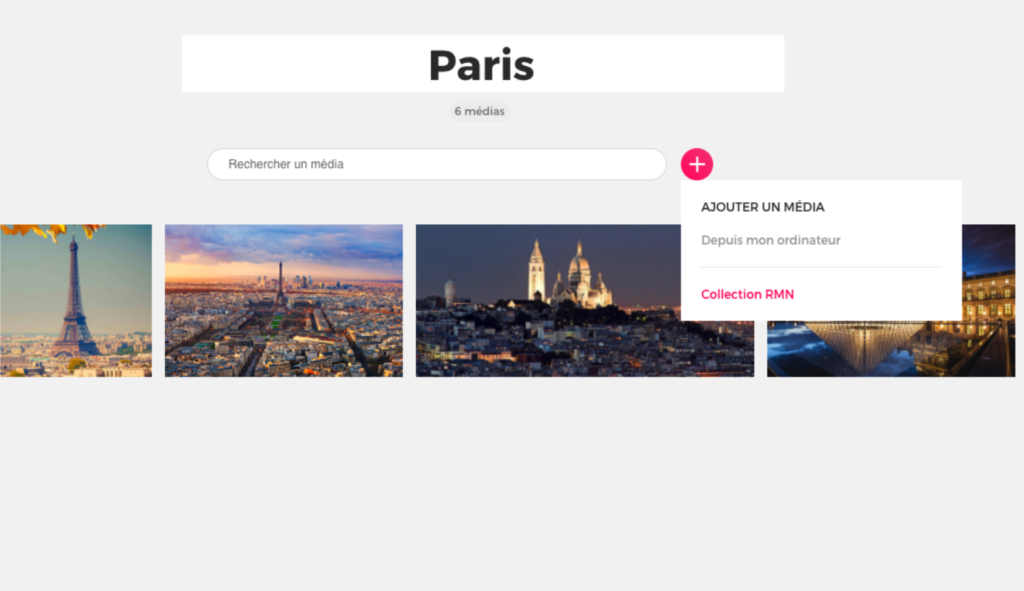
Pour ajouter des médias au dossier, cliquez sur le bouton « + » à droite de la barre de recherche. Dans le menu déroulant, sélectionnez « Collection RMN ». Plusieurs champs de recherche apparaissent à l’écran, saisissez votre requête et les médias correspondant à celle-ci apparaîtront.
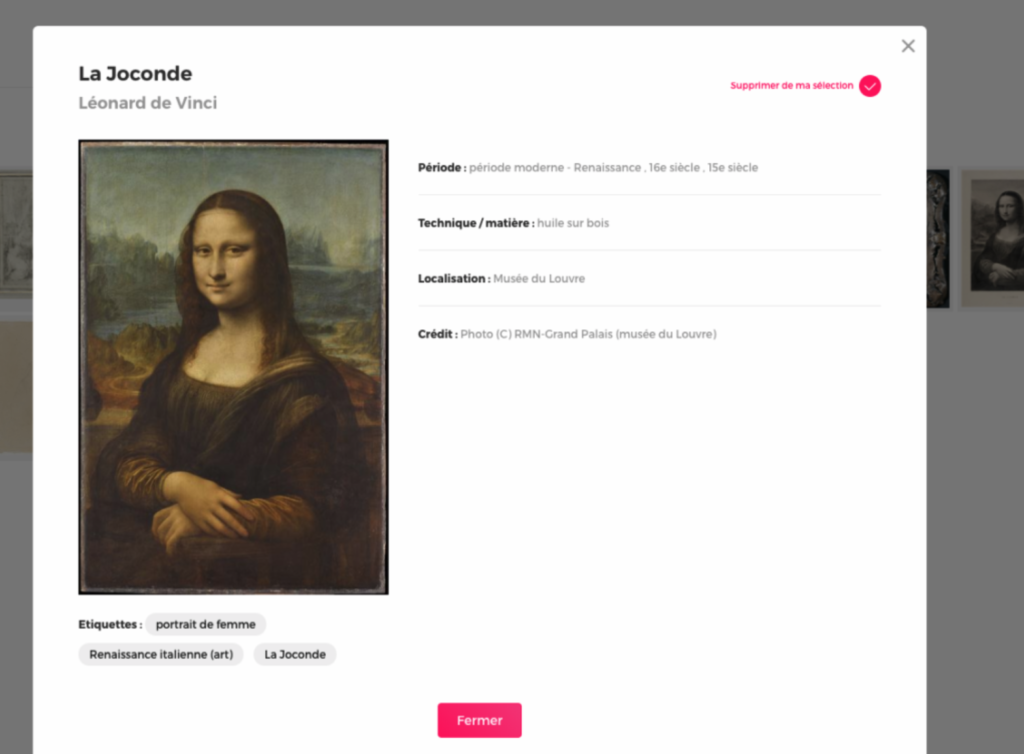
Parmi les résultats de votre recherche, sélectionnez les médias que vous souhaitez importer en cochant la case en haut à droite de chaque média. Vous pouvez consulter les détails de chaque média en cliquant sur sa miniature.
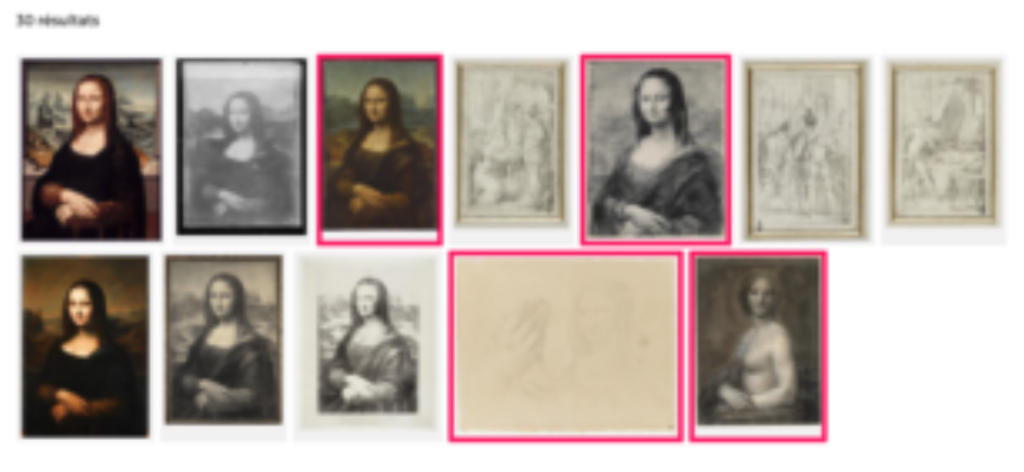
Une fois votre sélection faite, cliquez sur « Importer les médias » puis cliquez à nouveau sur « Importer » pour confirmer l’import. Une fois l’import terminé, le bouton « import terminé » apparaît en haut à gauche de l’écran. Cliquez dessus et cliquez sur « afficher ». Les médias importés apparaissent alors dans votre dossier !
